Uguns un strūklu eksplozija ir iespaidīgs efekts, kas jebkuram dizainam piešķir enerģiju un dramatismu. Programma Photoshop ļauj soli pa solim izveidot šo sprādzienbīstamo efektu, kas lieliski noderēs plakātiem, rīcības dizainam vai digitālajai mākslai. Šajā pamācībā parādīšu, kā, kombinējot krāsas, gaismas efektus un tekstūras, izveidot reālistisku un spēcīgu sprādzienu. Sāksim un liksim jūsu dizainam eksplodēt!
1. solis:
Es ierakstu darbību, lai vēlāk jebkurā brīdī to varētu izveidot, nospiežot vienu pogu. Lai to izdarītu, es izsaucu savu darbību paneli, noklikšķinu uz ikonas New (jauns) un piešķiru nosaukumu "Sprādziens".
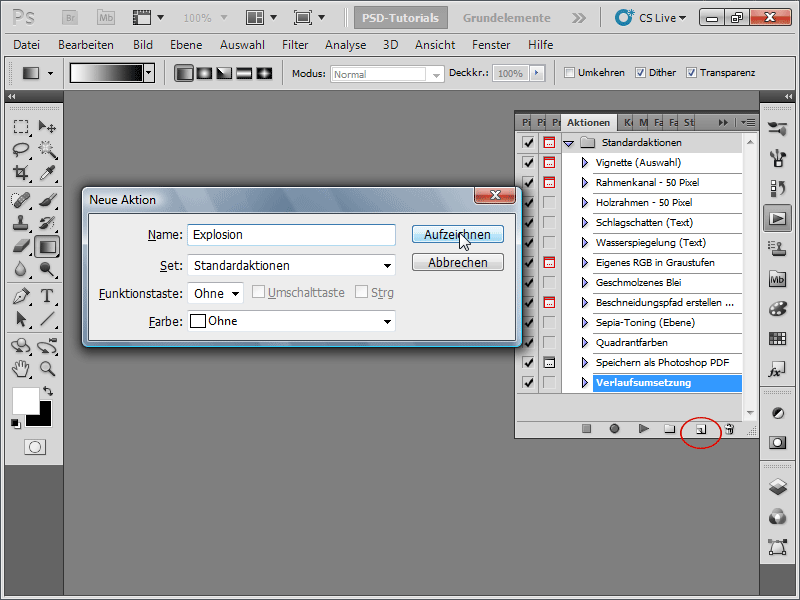
Solis 2:
Izveidoju jaunu attēlu ar baltu fonu. Izmēram, protams, nav nozīmes. Es ņemu 1600 x 1600 pikseļu.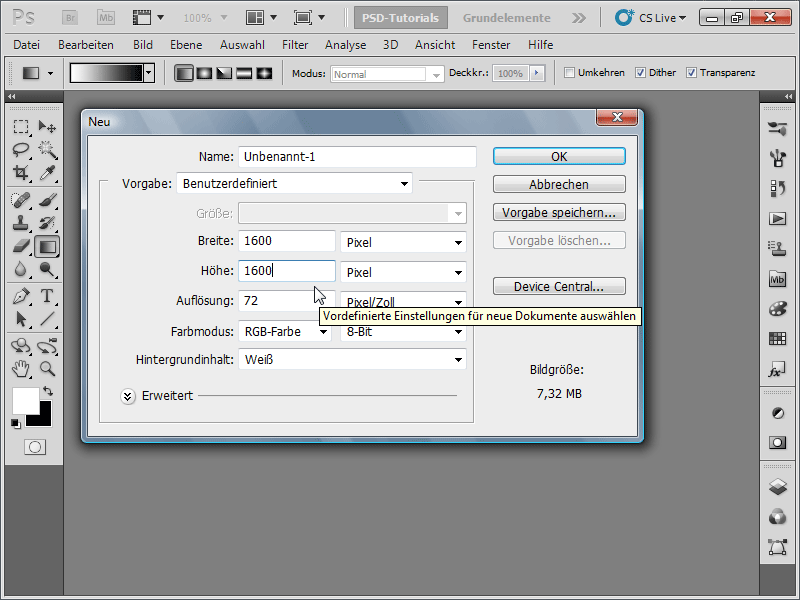
Lai pārliecinātos, ka strādāju ar standarta krāsām, nospiežu taustiņu D (t. i., priekšplāna krāsa ir melna, bet fona krāsa balta).
3. solis:
Tālāk izvēlnē noklikšķinu uz Filter>Noise Filter>Add Noise (Filtrs>Trokšņu filtrs>Trokšņu pievienošana ) ar šādiem iestatījumiem: Spēks aptuveni 11 %; Izplatījums: vienmērīgs; vienkrāsains.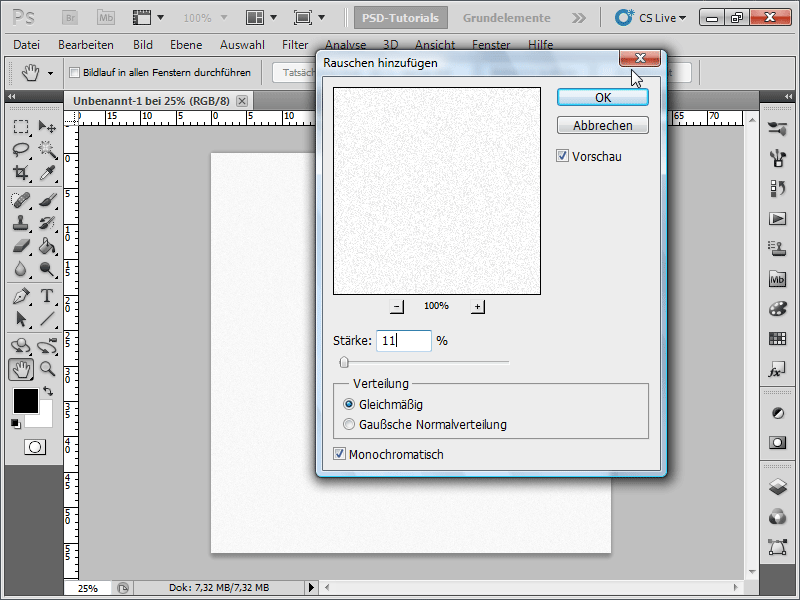
4. solis:
Tagad izvēlnē Image>Corrections>Threshold (Attēls>Koriģēšana>Pliekšējais slieksnis ): izvēlos robežvērtību aptuveni 241-246, lai troksnis būtu vieglāk saskatāms.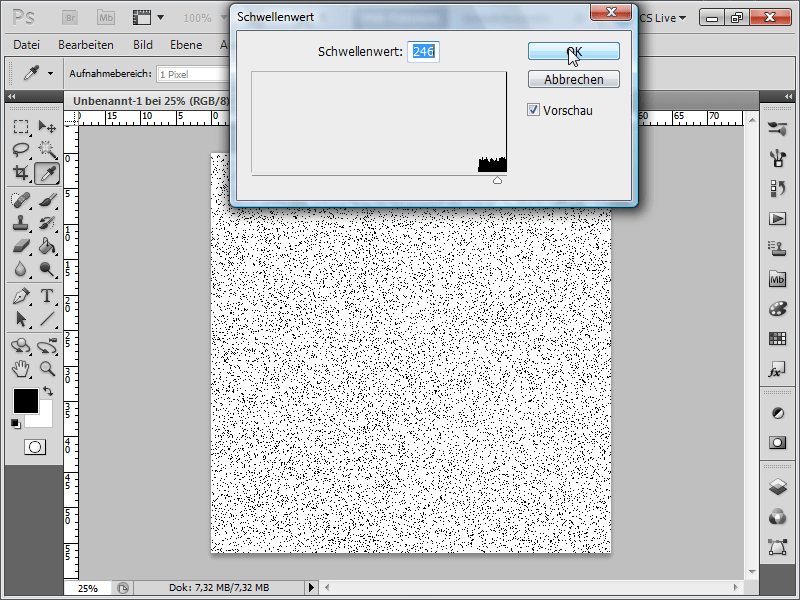
5. solis:
Un tālāk izvēlnē sadaļā Filter>Soft Focus Filter>Set Motion Blur at Angle 90° and at Distance 400. Pēc tam invertojiet attēlu: Attēls>Koriģēšana>Invertēt vai varat to izdarīt ātrāk, izmantojot kombināciju Ctrl+I.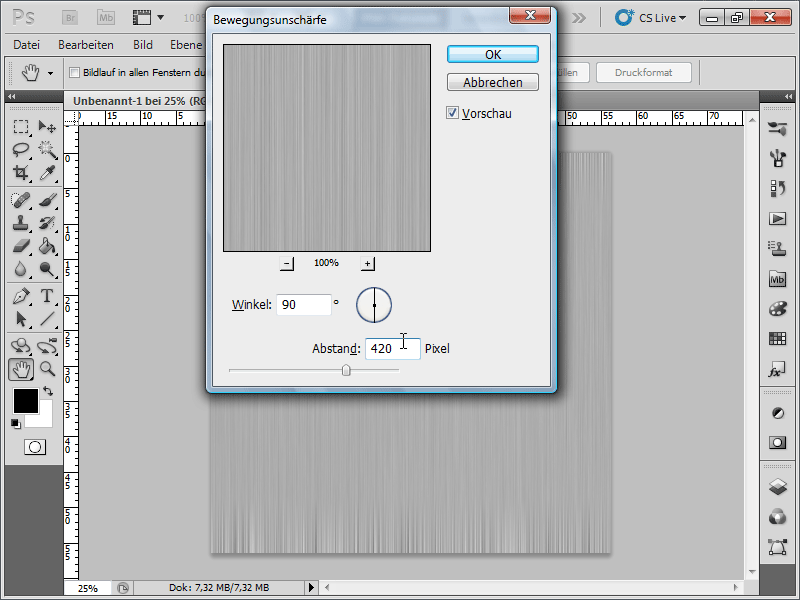
6:
Tagad es izveidoju jaunu slāni slāņu panelī.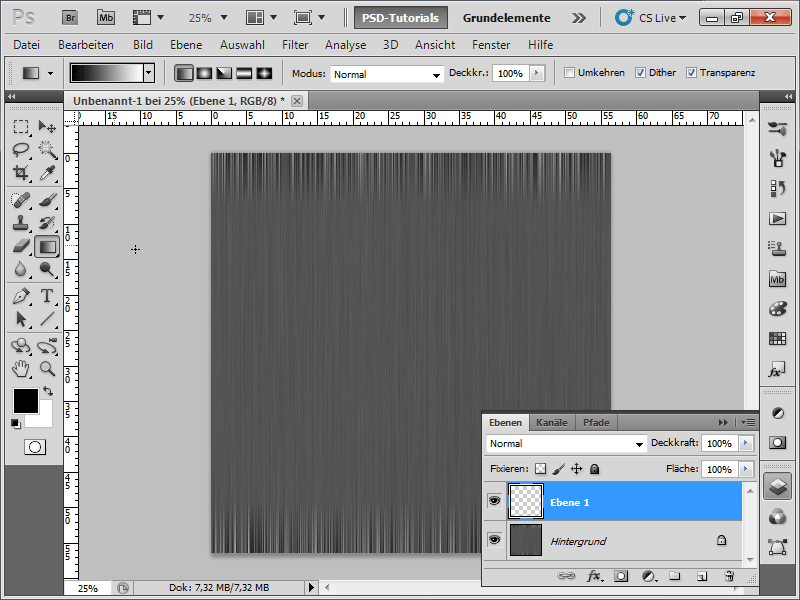
7. solis:
Tagad man jaunajā slānī ir jāizveido melns un balts gradients.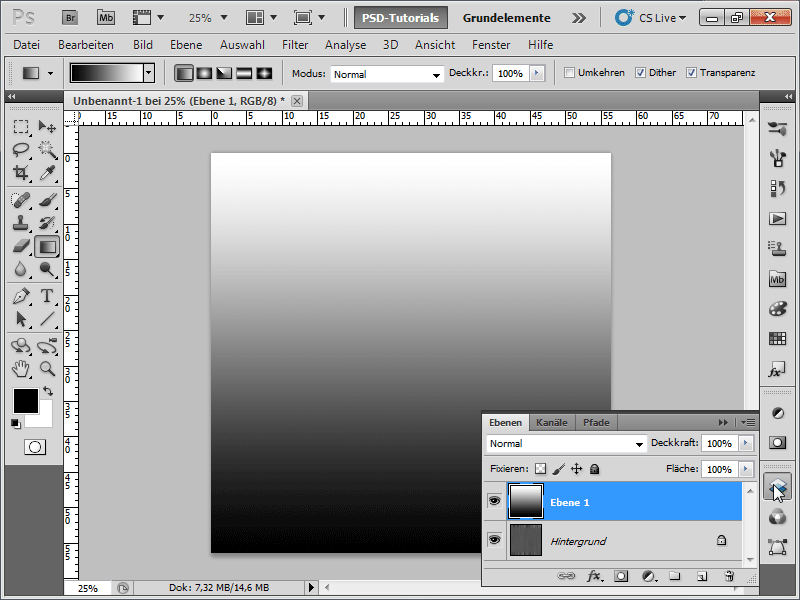
Solis 8:
Es iestatu slānim režīmu no Normal uz Multiply Negative.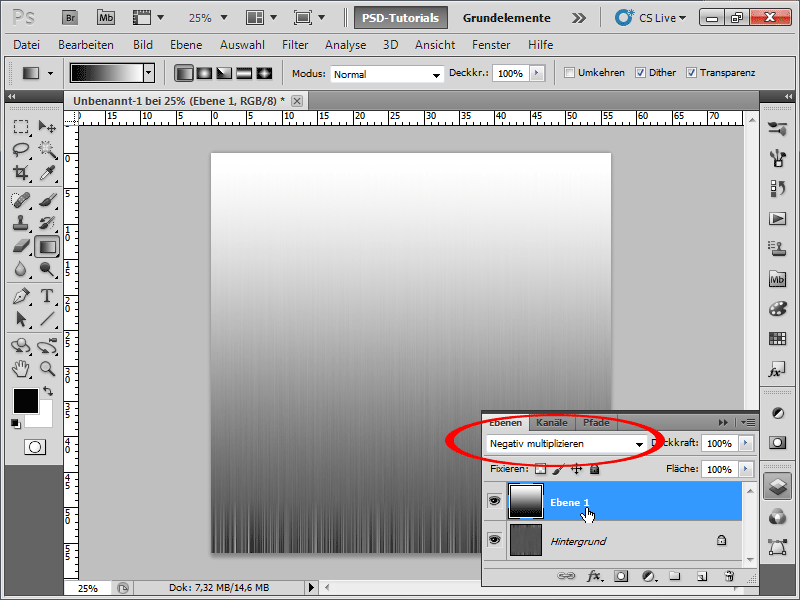
9. solis:
Tagad man jāsamazina slānis līdz fona slānim. Visvienkāršākais veids, kā to izdarīt, ir izmantot kombināciju Ctrl+E vai noklikšķinot uz slāņu paneļa opciju izvēlnē: Samazināt līdz fona slānim. Pēc tam Filter>Distortion Filter>Polar Coordinates (Rectangular->Polar).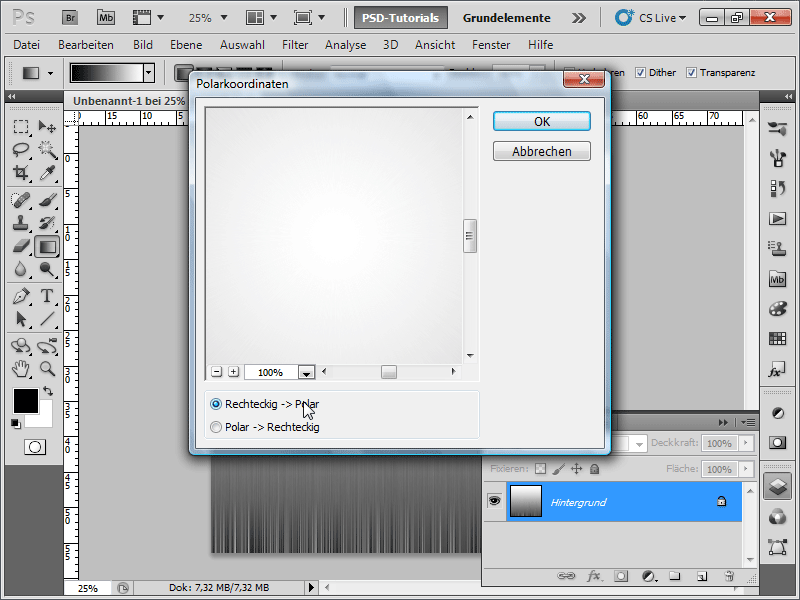
10. solis:
Tagad nospiediet pogu X, lai krāsu lauki tiktu apmainīti. Tad Filter>Blur Filter>Radial Blur: Strength: 90-100; Method: Radial; Quality: Good.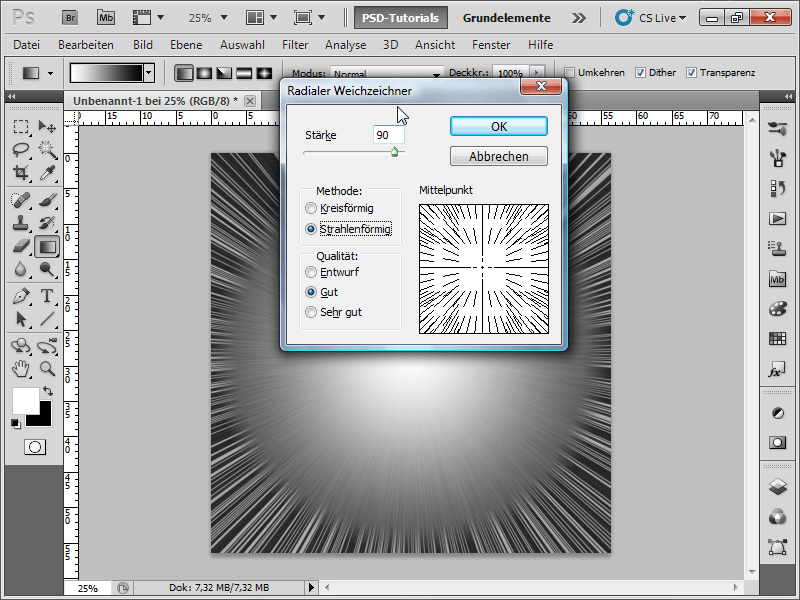
Solis 11:
Lai piešķirtu visam attēlam krāsu, es eju uz Image>Corrections>Hue/Saturation (Ctrl-U), atzīmēju lodziņu pie Colour (Krāsa) un pielāgoju krāsas šādi: Es iestatīju Hue (nokrāsu) uz 36 un Saturation (piesātinājumu) uz 63.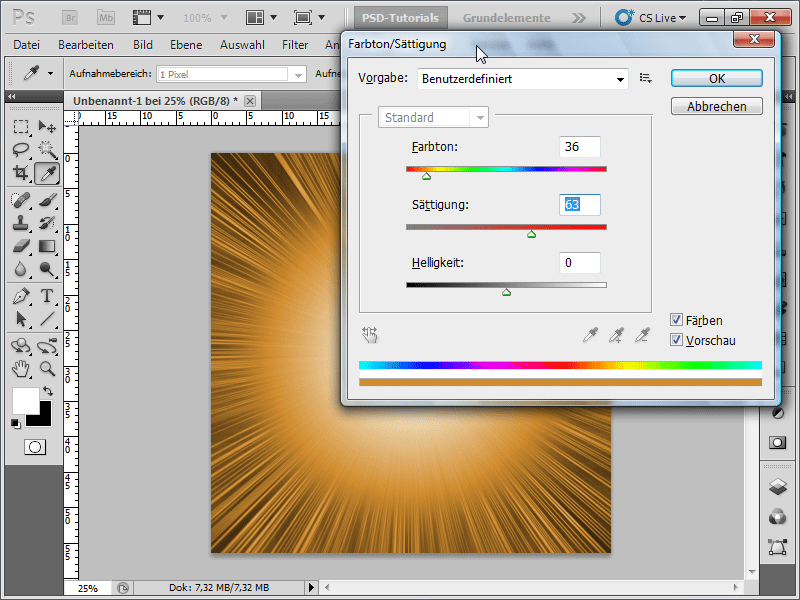
12. solis:
Tagad fona slānis ir jāduplicē (visvienkāršāk to izdarīt, izmantojot kombināciju Ctrl+J ) un jāmaina jaukšanas režīms uz Dodge Coloured.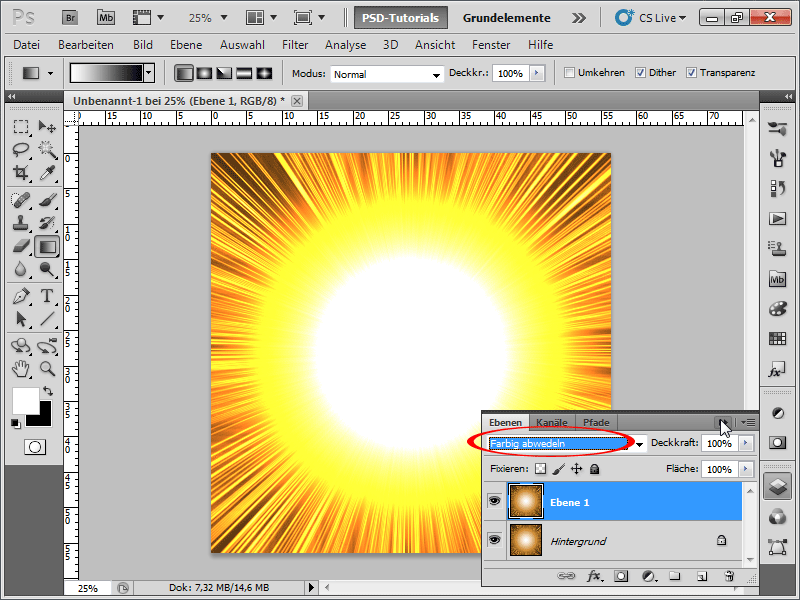
Solis 13:
Šobrīd tas īsti neizskatās pēc sprādziena. Tāpēc es noklikšķinu uz Izvēlne>Filtrēt>Renderēt filtru>Mākoņi.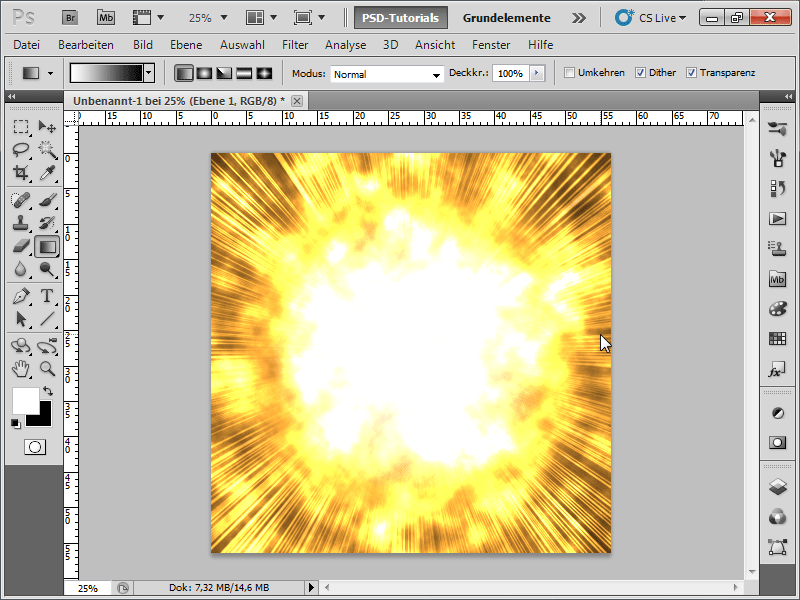
Solis 14:
Tālāk izvēlos Izvēlne>Filtri>Renderēšanas filtri>Diferenciācijas mākoņi.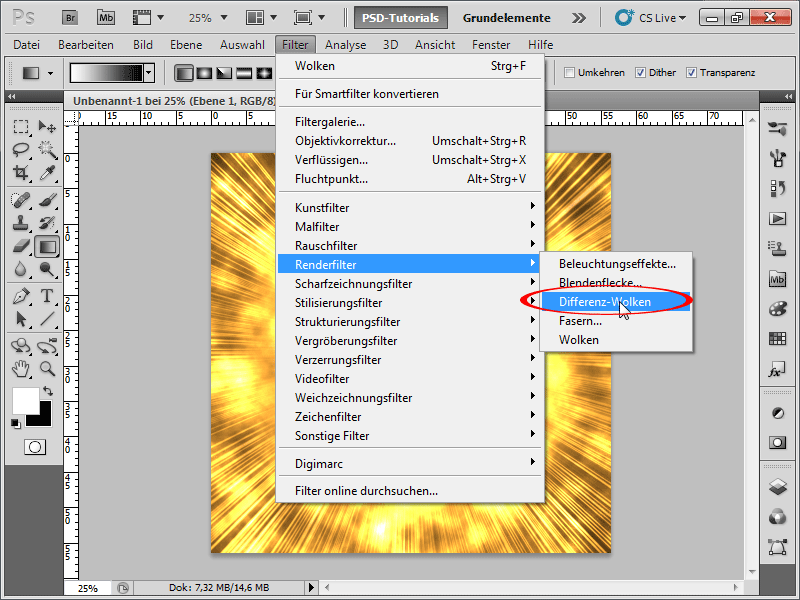
15. solis:
Ja sprādziens man nepatīk, nospiežu Ctrl+F tik reižu, cik vien gribu, lai vēlreiz iedarbinātu pēdējo izvēlēto filtru. Tagad šādi: Izvēlne>Filtrs>Trokšņu filtrs>Pievienot troksni ar aptuveni 5% stiprumu un Izplatījums: Vienmērīgs un vienkrāsains vēlreiz.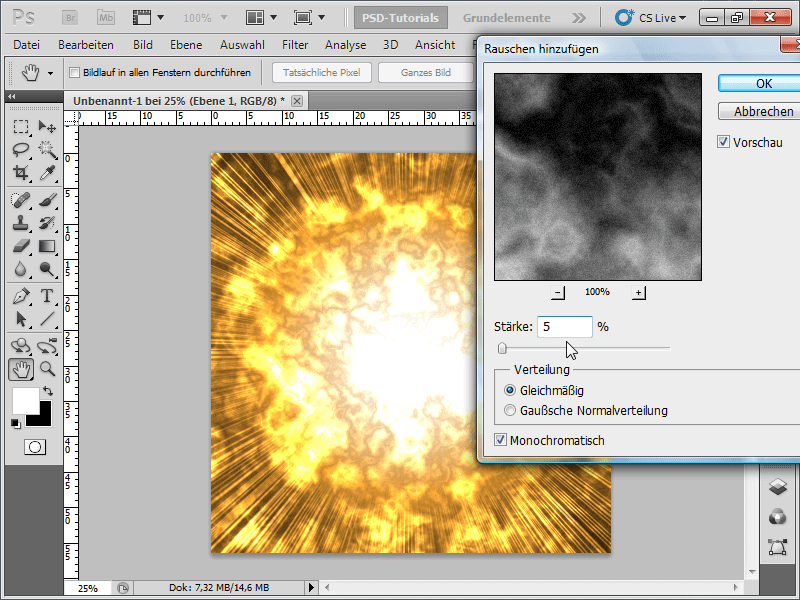
Solis 16:
Šādi tagad izskatās mans rezultāts: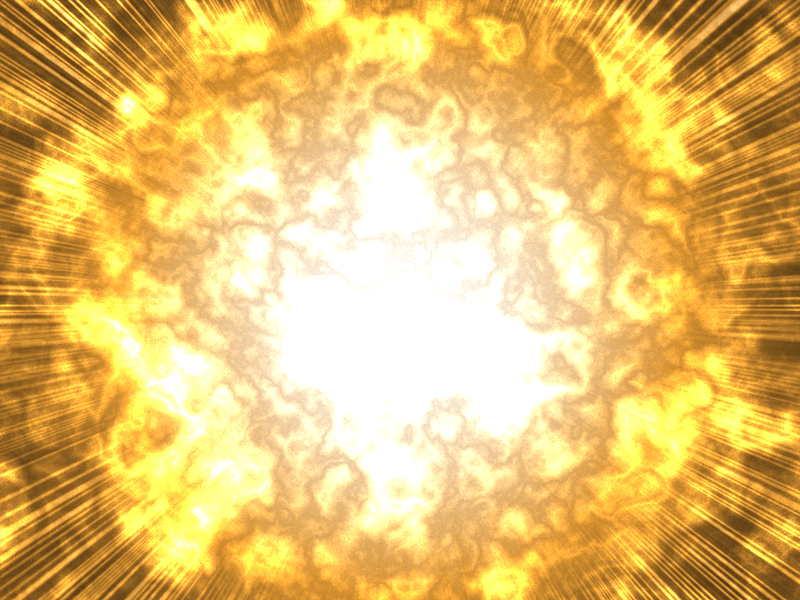
Solis 17:
Tagad es varu apturēt savas jaunās darbības ierakstu, nospiežot pogu Stop, un pēc tam jebkurā laikā to atskaņot. Ja, piemēram, es vēlos, lai katru reizi varētu pats noteikt dokumenta lielumu, iesaku noklikšķināt uz Ieslēgt/izslēgt dialogu. Tad katru reizi, kad darbība tiks atskaņota, parādīsies dialogs, kurā es pats varēšu ievadīt dokumenta lielumu, un pēc tam darbība turpinās netraucēti darboties.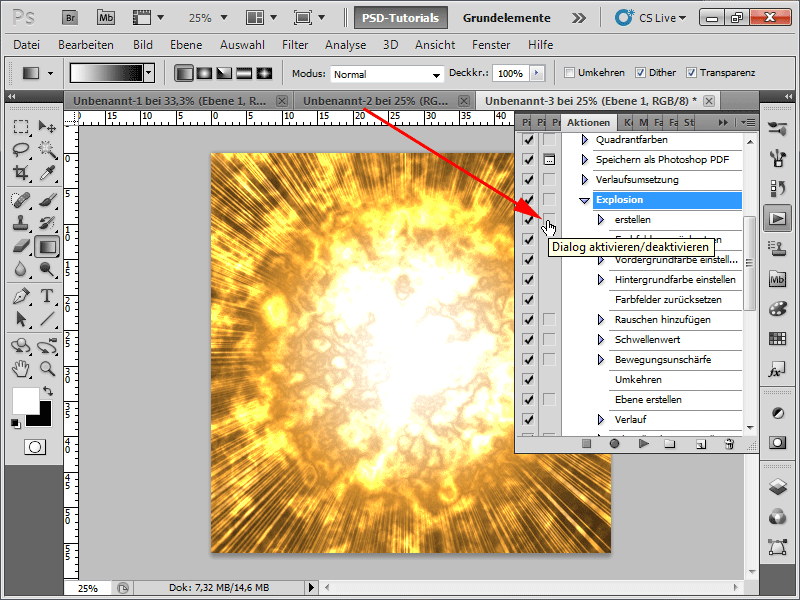
Solis 18:
Pašā beigās - padoms par optimizāciju: vislabāk ir strādāt nedestruktīvi. Tas nozīmē, ka attēla pikseļi nemainās, kad, piemēram, tiek mainīta krāsa, un man ir arī iespēja jebkurā brīdī mainīt vērtības. Tāpēc es pārkrāsoju apakšējo slāni pilnībā melnbaltu ar Ctrl+U (piesātinājums: -100) un pēc tam izveidoju nokrāsas/sātuma korekcijas slāni. Pēc tam jebkurā brīdī varu pielāgot krāsu.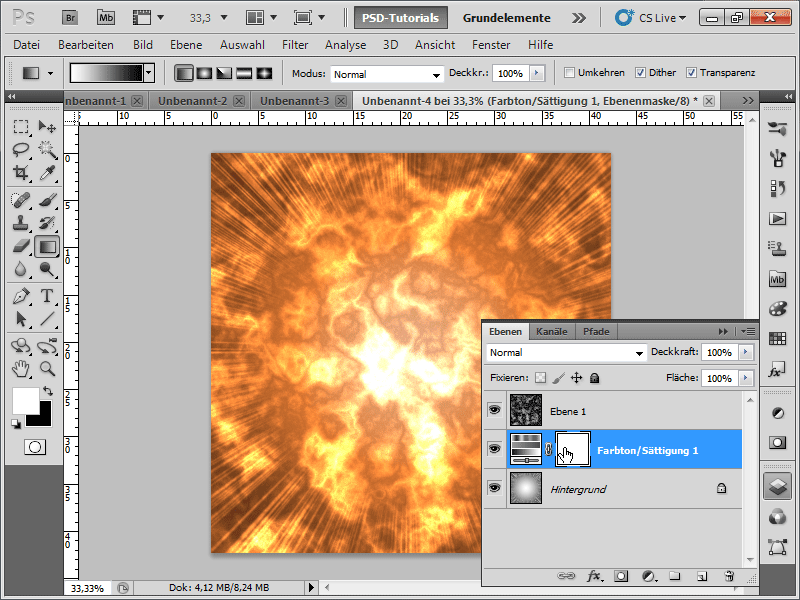
Es ceru, ka šis darbseminārs parāda, cik ātri var izveidot šādu iespaidīgu sprādziena efektu un, galvenais, ka šādi efekti ir lieliski piemēroti arī darbības ierakstīšanai. Darbīgajā failā ir pievienota darbam ar Photoshop paredzētā darbība!


